Et websteds sitemap er et af de vigtigste værktøjer til at øge besøgstrafikken på dit websted. At have indsendt et godt og effektivt sitemap til større søgemaskiner øger chancerne for, at dit websteds indhold vises i relevante søgeresultater. Hvis du prøver at tjene penge på dit websted, skal du bruge et par minutter på at oprette og indsende dit sitemap i dag. Denne vejledning viser dig, hvordan du gør det.
Trin
Metode 1 af 2: Oprettelse af dit eget sitemap
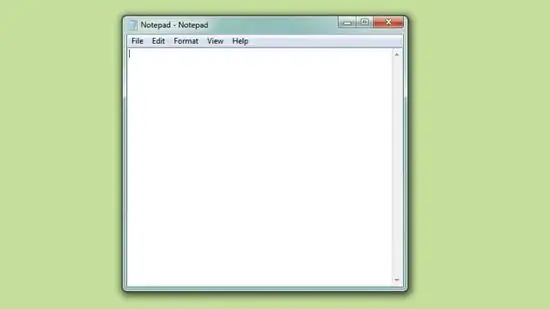
Trin 1. Opret et nyt dokument i et tekstredigeringsprogram
Programmet skal være et almindeligt tekstredigeringsprogram, f.eks. Notesblok på Windows eller TextEdit på Mac. Denne metode er især velegnet til små websteder, da du skal indtaste hver side manuelt.
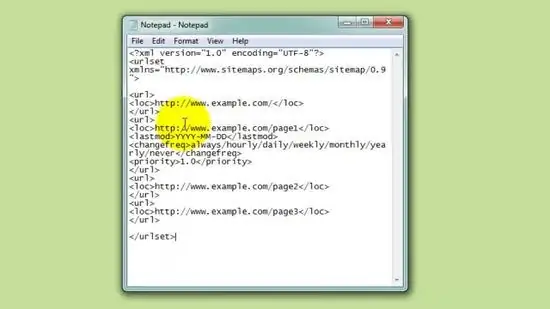
Trin 2. Opret en skabelon til dit sitemap
Indsæt nedenstående linjer i dit tekstdokument. Et grundlæggende sitemap er en XML -fil, der sendes til søgemaskiner, så de lettere kan læse dit websted. Ved hjælp af dette format kan du hurtigt liste alle siderne på dit websted:
https://www.example.com/ https://www.example.com/side1 ÅÅÅÅ-MM-DD altid/time/dagligt/ugentligt/månedligt/årligt/aldrig 1.0 https://www.example.com/ side2 https://www.example.com/side3
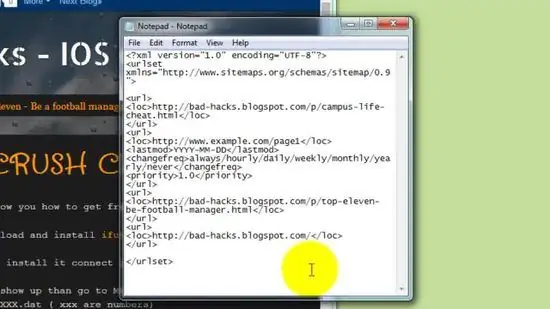
Trin 3. Erstat eksemplet med dit websteds URL
Besøg dit websted i en browser, og søg efter hvert link, kopier derefter webadressen fra adressefeltet i din browser og indsæt den i skabelonen. Hvis dit websted har flere sider end pladsen i skabelonen ovenfor, skal du bare kopiere sektionen "" så meget ned som du har brug for.
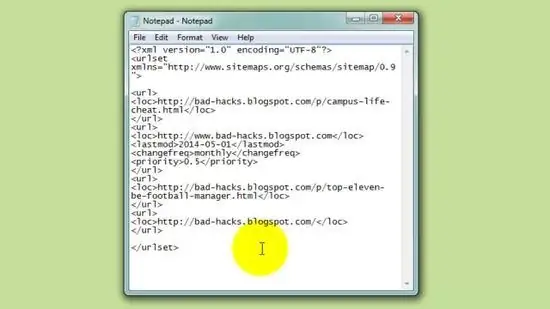
Trin 4. Brug valgfrie tags
I den første post i eksemplet ovenfor ser du flere tags, der kan føjes til individuelle webadresser. Dette er valgfrit, men det kan gøre din side lettere for bots (et søgemaskineprogram, der kan køre automatisk) for at søge.
- Mærket er den dato, hvor din side sidst blev ændret.
- Mærker angiver, hvor ofte din side opdateres. "Altid" betyder, at siden opdateres hver gang en bruger ser den, mens "Aldrig" betyder, at siden allerede er arkiveret.
- Etiketter giver dig mulighed for at rangordne betydningen af individuelle sider på dit websted i forhold til andre sider. Værdien kan variere fra 0,0 til 1,0. Standardprioriteten for alle sider er 0,5.
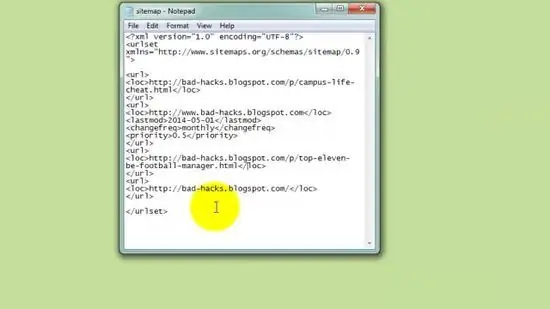
Trin 5. Gem filen i XML -format
Klik på Filer, og vælg Gem som. Brug menuen "Gem som type", og vælg Alle filer. Skift filtypen fra ".txt" til ".xml", og gem filen som "sitemap.xml".
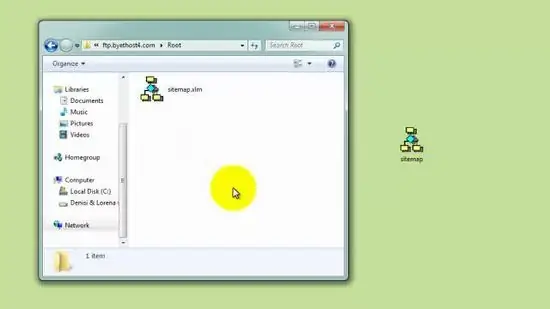
Trin 6. Upload sitemapet til din server
Når din sitemap -fil er færdig, skal du placere den i "root" -mappen på din webserver. Dette er den nederste mappe på din webserver. Den endelige webadresse til dit sitemap vil være www.example.com/sitemap.xml.
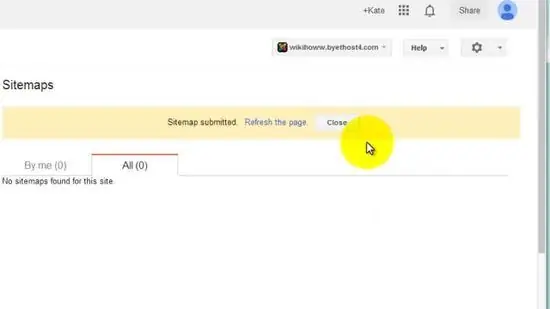
Trin 7. Send dit sitemap til søgemaskiner
Alle større søgemaskiner tillader webmastere at indsende URL'en til deres filer til søgemaskinens webcrawler (en søgemaskines program til indeksering af enkelte websteder). Gå til Webmasterværktøjer på den søgemaskine, du vil bruge til at indsende dit sitemap, og gå til sektionen Sitemaps. Indsæt din sitemap -URL i det angivne felt.
Metode 2 af 2: Brug af en sitemapgenerator
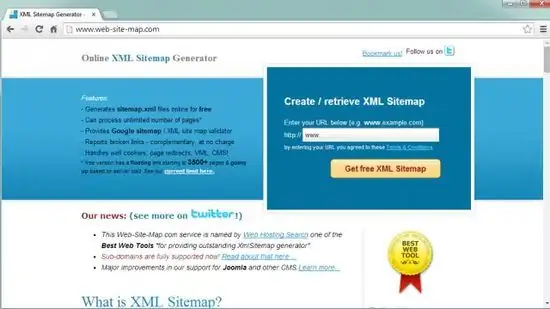
Trin 1. Undersøg de tilgængelige tjenester
Der er forskellige sitemapgeneratorer, du kan bruge, enten gratis eller betalt. Du kan bruge onlinetjenester, serverbaserede værktøjer eller downloade programmer til at generere dit sitemap. Gratis tjenester har normalt en grænse på 500 til 1000 sider. Populære programmer og tjenester omfatter:
- InSpyder
- SiteCrawler
- XML-sitemaps
- Generator.com gratis sitemap
- G-Mapper
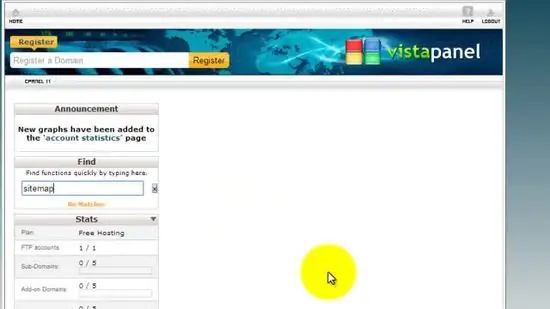
Trin 2. Kontroller, om dit CMS (Content Management System) har et sitemap -byggerprogram eller ej
Mange CMS som WordPress har en sitemap -generator, der kan tilgås ved at gå til dit Dashboard. Ofte er den bedre mulighed at bruge et tredjepartsprogram, fordi de er bedre egnet til indholdet på dit websted.
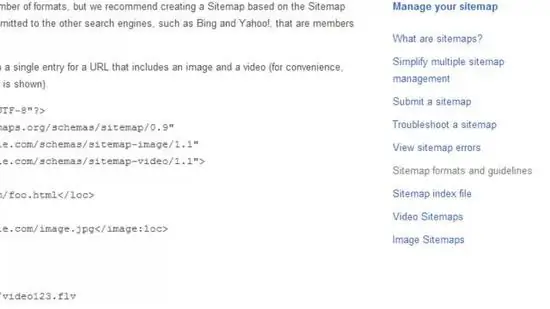
Trin 3. Vælg et alternativt sitemap
Ud over standard XML -sitemap er der alternative sitemaps for visse typer websteder. Hvis du opretter et sitemap til et mobil-, billede-, nyheds- eller video -websted, understøtter Google tilpassede sitemaps for disse typer websteder. Hvis du skal oprette et tilpasset sitemap, skal du kontrollere, om det program, du bruger, understøtter dette format eller ej.
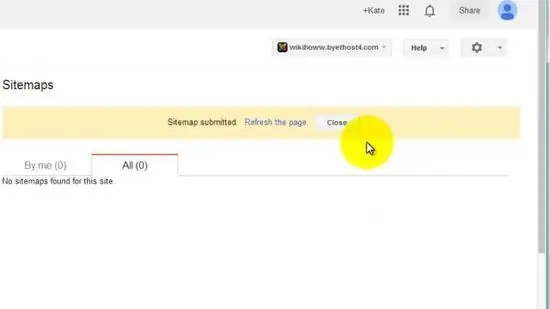
Trin 4. Send dit sitemap
Alle større søgemaskiner tillader webmastere at indsende URL'er til deres filer til søgemaskinens webcrawlere. Gå til Webmasterværktøjer på den søgemaskine, du vil bruge til at indsende dit sitemap, og gå til sektionen Sitemaps. Indsæt din sitemap -URL i det angivne felt.
-
Du kan også tilføje en reference til dit sitemap i filen robots.txt. Tilføj bare en linje
Sitemap:
- til filen.







